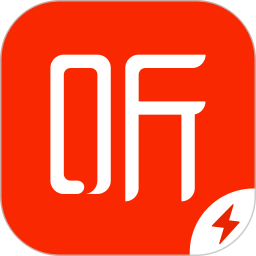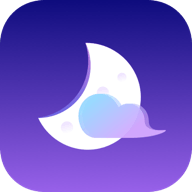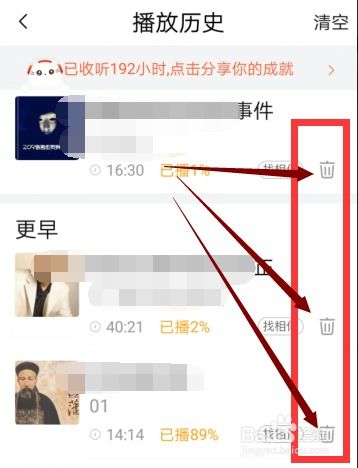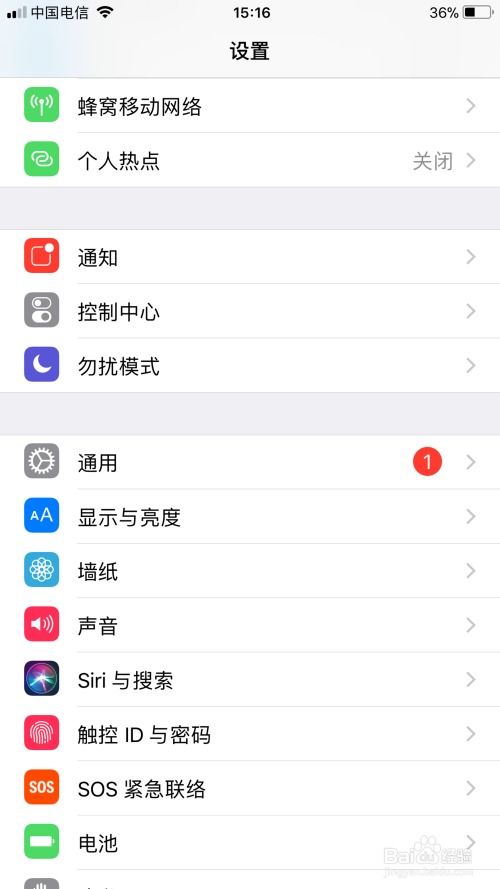喜马拉雅播放器重置指南:轻松恢复初始设置
在日常使用喜马拉雅这款音频播放软件时,有时我们可能会遇到播放问题,比如卡顿、播放异常或者播放速度不均匀等。这些问题可能是由于播放器积累了过多的缓存数据或者某些设置被错误地更改了。为了解决这些问题,重置喜马拉雅播放器是一个很好的选择。下面,我们就来详细介绍一下如何在喜马拉雅上重置播放器,让它恢复如初。

打开喜马拉雅APP
首先,我们需要在手机上找到并打开喜马拉雅APP。无论你使用的是苹果手机、安卓手机,还是其他类型的智能手机,操作都大同小异。

1. 苹果手机用户:在手机的桌面上找到喜马拉雅图标,点击图标即可打开应用。

2. 安卓手机用户:同样在桌面或应用列表中找到喜马拉雅图标,点击后进入应用。

进入“我的”页面
打开喜马拉雅后,你会看到一个界面,上面会有不同的菜单和功能按钮。我们的目标是找到并进入“我的”页面。
1. 点击“我的”:在喜马拉雅界面的右下角,你可以看到一个“我的”按钮,点击它。
进入设置界面
在“我的”页面中,我们需要进一步找到设置选项,以便进行播放器的重置操作。
1. 找到设置图标:在“我的”页面右上方,你会看到一个六边形的图标,这就是设置的图标。点击它,进入设置界面。
找到“播放优化”
进入设置后,你会看到一个包含多个选项的列表,其中我们需要找到“播放优化”这个选项。
1. 点击“播放优化”:在设置界面中,滑动屏幕,找到“播放优化”选项并点击它。
重置播放器
现在,我们已经进入了“播放优化”的界面,在这里可以看到一个“播放器重置”的功能。
1. 点击“立即重置”:在“播放优化”界面中,“播放器重置”功能通常会有一个“立即重置”的按钮。点击这个按钮,系统就会开始重置播放器。
确认重置
在点击“立即重置”后,喜马拉雅可能会弹出一个确认窗口,询问你是否确定要重置播放器。
1. 确认操作:仔细阅读提示信息,确保你了解重置播放器的后果(通常会清除播放缓存,但不会影响你的个人数据和订阅信息)。如果你确定要重置,就点击“确认”或“是”来继续。
等待重置完成
重置过程可能需要几秒钟的时间,具体取决于你的手机性能和当前的网络状况。
1. 保持耐心:在重置过程中,请保持手机网络连接稳定,并且不要关闭喜马拉雅应用。
重置完成
当重置完成后,你会看到一个提示信息,告诉你播放器已经成功重置。
1. 检查播放器:现在,你可以尝试播放一个音频,看看是否解决了之前的问题。如果一切正常,说明重置操作已经成功。
注意事项
1. 备份数据:虽然重置播放器不会影响你的个人数据和订阅信息,但建议在操作前备份一下重要数据,以防万一。
2. 网络稳定:在进行重置操作时,确保手机网络连接稳定,这样可以避免重置过程中出现中断或失败的情况。
3. 定期清理:除了重置播放器外,你还可以定期清理喜马拉雅应用中的缓存数据,以保持应用的流畅运行。在设置界面中,通常会有一个“清理缓存”的选项,你可以定期点击它来清理缓存。
4. 版本更新:如果你使用的是旧版本的喜马拉雅应用,可能会出现一些已知的问题或bug。建议定期检查并更新应用到最新版本,以获得更好的使用体验。
常见问题解决
1. 重置后无法播放:如果重置播放器后仍然无法播放音频,可以尝试关闭喜马拉雅应用并重新打开,或者重启手机试试。如果问题仍然存在,可能是网络问题或音频文件本身的问题。
2. 重置后数据丢失:如前所述,重置播放器不会影响你的个人数据和订阅信息。如果你发现数据丢失了,可能是其他原因导致的,比如账号登录问题或应用本身的问题。可以尝试重新登录账号或联系喜马拉雅客服寻求帮助。
3. 重置失败:如果重置过程中出现失败的情况,可能是手机性能不足或网络连接不稳定导致的。可以尝试在网络环境更好的情况下进行重置操作,或者等待手机性能恢复后再试。
总结
重置喜马拉雅播放器是解决播放问题的一种有效方法。通过清除播放缓存和恢复默认设置,可以让播放器回到最初的状态,从而解决卡顿、播放异常等问题。操作过程简单明了,只需几个步骤即可完成。希望这篇文章能够帮助你成功重置喜马拉雅播放器并享受更好的音频播放体验。如果你还有其他问题或需要帮助,请随时联系喜马拉雅客服或参考官方文档获取更多信息。
- 上一篇: 转专业:一站式指南,助你轻松跨越学科门槛
- 下一篇: 启用USB调试模式的步骤
-
 手机重置后数据恢复方法资讯攻略11-27
手机重置后数据恢复方法资讯攻略11-27 -
 轻松重置苹果3代耳机至出厂设置的步骤资讯攻略10-30
轻松重置苹果3代耳机至出厂设置的步骤资讯攻略10-30 -
 重置路由器到出厂设置的步骤资讯攻略11-25
重置路由器到出厂设置的步骤资讯攻略11-25 -
 一键重置路由器到出厂设置的简单方法资讯攻略11-25
一键重置路由器到出厂设置的简单方法资讯攻略11-25 -
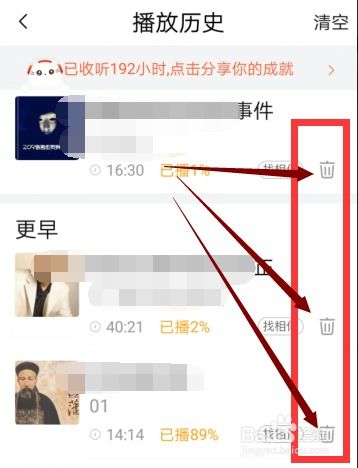 如何批量删除喜马拉雅播放历史?资讯攻略10-28
如何批量删除喜马拉雅播放历史?资讯攻略10-28 -
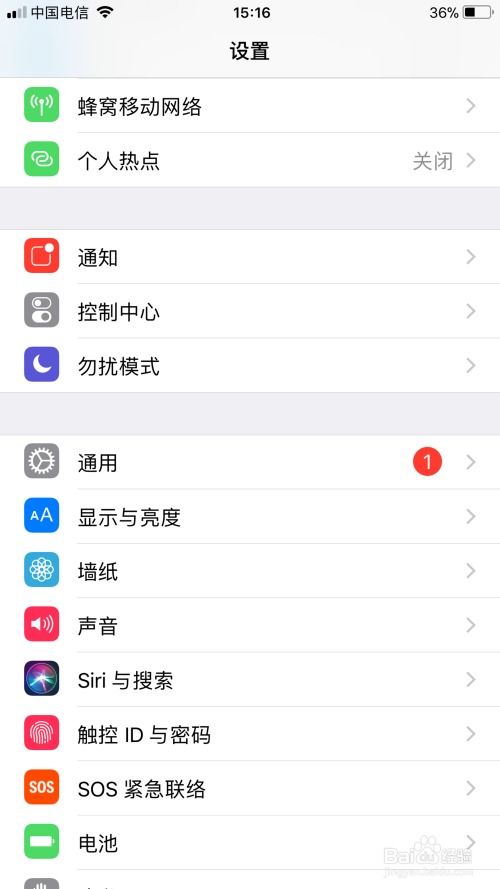 苹果手机如何恢复出厂设置?资讯攻略11-14
苹果手机如何恢复出厂设置?资讯攻略11-14